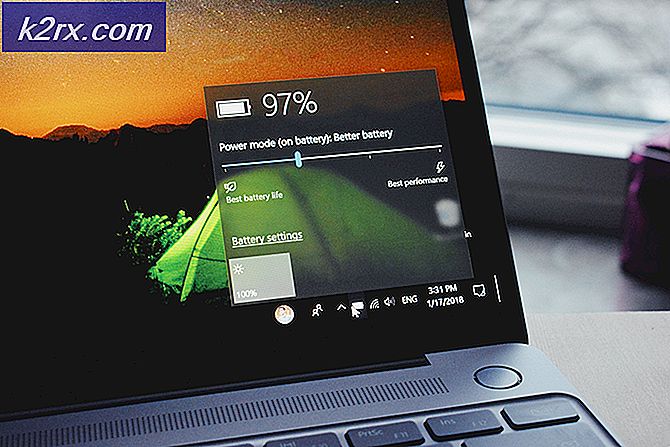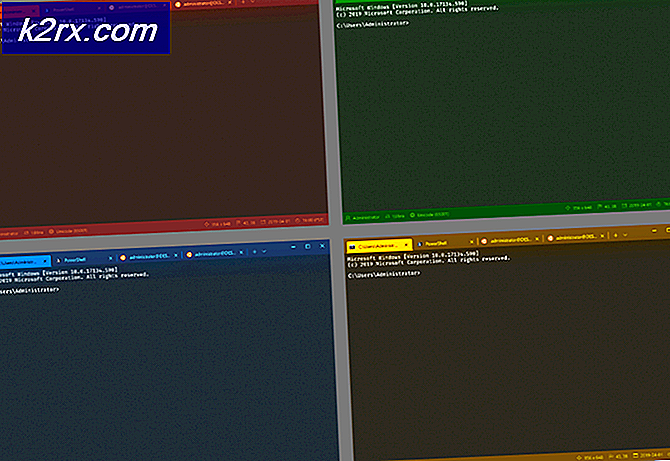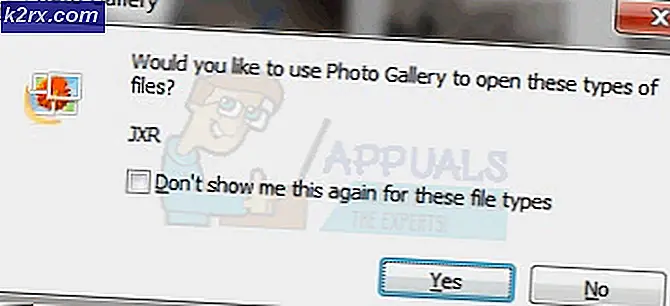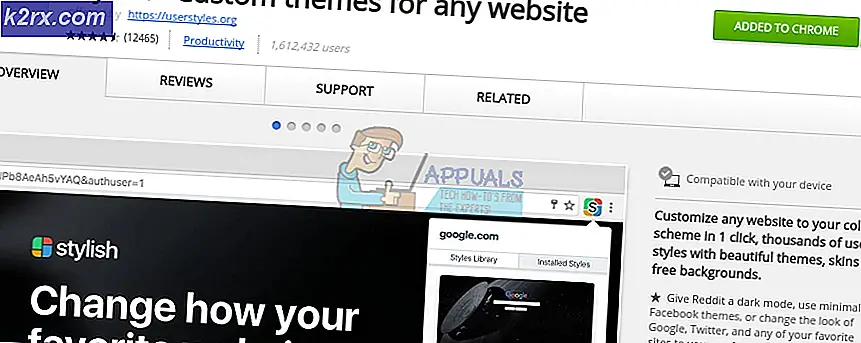Oplossing: ATH.exe werkt niet meer
Sommige gebruikers hebben gerapporteerd dat de ATH.exe geen werkende fout meer maakt telkens wanneer ze proberen hun iPhones / iPads met iTunes te synchroniseren. Uit ons onderzoek is het probleem beperkt tot 32-bits versies van Windows. Ook lijkt de frequentie van gebeurtenissen hoger te zijn op Windows 7. De meeste gebruikers melden dat de ATH.exe geen werkende fout meer heeft nadat het systeem uit de sluimerstand of de slaapstand is gehaald .
Wat is ATH.exe?
Ath.exe is de hoofdservice die verantwoordelijk is voor het afhandelen van alle gerelateerde Apple-applicaties op een Windows-computer. Het belangrijkste doel is om te detecteren wanneer een Apple-apparaat (iPhone, iPad, iPod) op de computer is aangesloten.
Met de nieuwste release van Apple wordt de ATH.exe alleen gebruikt wanneer u een apparaat verbindt waarop een oudere besturingssysteemversie dan iOS 6 wordt uitgevoerd.
Als u momenteel worstelt met dit probleem, kunnen we mogelijk helpen. We zijn erin geslaagd een oplossing te vinden die veel gebruikers in een vergelijkbare situatie heeft geholpen.
Opmerking : Voordat u doorgaat met de onderstaande stappen, controleert u of u de nieuwste versie van iTunes gebruikt. Apple heeft een reeks hotfixes uitgebracht die zijn bedoeld om te waken voor scenario's waarbij de ATH.exe-werkingsfout is opgetreden . Je kunt de nieuwste versie downloaden via deze link (hier).
Hoe de ATH.exe te repareren werkt niet meer
Sommige gebruikers hebben de ATH.exe kunnen omzeilen. De werkfout is gestopt door het ATH.exe- proces handmatig te starten vanuit Task Manager. Van wat we hebben verzameld, is deze methode tijdelijk, maar er is een grote kans dat je dit probleem kunt omzeilen.
Hier is een korte handleiding over het handmatig opstarten van het proces ATH.exe vanuit Taakbeheer :
PRO TIP: Als het probleem zich voordoet met uw computer of een laptop / notebook, kunt u proberen de Reimage Plus-software te gebruiken die de opslagplaatsen kan scannen en corrupte en ontbrekende bestanden kan vervangen. Dit werkt in de meeste gevallen, waar het probleem is ontstaan door een systeembeschadiging. U kunt Reimage Plus downloaden door hier te klikken- Wanneer de fout optreedt, opent u Taakbeheer door op Ctrl + Shift + Esc te drukken.
- Ga op het tabblad Processen van Taakbeheer naar Bestand en klik op Nieuwe taak uitvoeren .
- In het venster Nieuwe taak maken, druk op de knop Bladeren en ga naar C: \ Program Files (x86) \ Common Files \ Apple \ Ondersteuning van mobiele apparaten \. Als je daar aankomt, scrol je door de uitvoerbare lijst, selecteer je ATH.exe en klik je op de knop Openen .
- Keer vervolgens terug naar het venster Nieuwe taak maken en druk op Ok om het proces ATH.exe handmatig te starten.
- U moet kort een lege opdrachtprompt zien voordat deze weer verdwijnt. Dit is een indicator dat het proces ATH.exe met succes is gestart.
- Nu de service is gestart, moet u uw iTunes-bibliotheek met uw Apple-apparaat kunnen lezen of synchroniseren.
Houd er rekening mee dat, zelfs als de bovenstaande stappen het probleem oplossen, de fix mogelijk slechts tijdelijk is. Als u ziet dat de ATH.exe niet meer werkt na het herhalen van de fout nadat u uw computer uit de sluimerstand of de hibernationstand hebt gehaald, herhaalt u de bovenstaande stappen.
PRO TIP: Als het probleem zich voordoet met uw computer of een laptop / notebook, kunt u proberen de Reimage Plus-software te gebruiken die de opslagplaatsen kan scannen en corrupte en ontbrekende bestanden kan vervangen. Dit werkt in de meeste gevallen, waar het probleem is ontstaan door een systeembeschadiging. U kunt Reimage Plus downloaden door hier te klikken